Preuzmite i ažurirajte upravljačke programe za AMD GPIO kontroler na Windows 10 kako biste besprijekorno izvodili sve hardverske operacije. Čitajte dalje da biste naučili kako to učiniti.
Ulazno/izlazni kontroler opće namjene (GPIO) je periferni uređaj koji se koristi za konfiguriranje GPIO pinova za obavljanje operacija unosa/izlaza podataka male brzine. Tvrtke za razvoj hardvera isporučuju upravljačke programe kako bi svoje GPIO kontrolere održali u vrhunskom radnom stanju.
Driver GPIO kontrolera je KMDF (Kernel-Mode Driver Framework) upravljački program koji surađuje s GpioClx (GPIO okvir proširenje) kroz sučelje upravljačkog programa uređaja (DDI) i pomaže u upravljanju raznim hardverskim operacijama za upravljački uređaj. Vaš uređaj GPIO kontrolera može se suočiti s poteškoćama u komunikaciji s GpioClx-om i izvršavanju ulaznih ili izlaznih funkcija kada njegov upravljački program nedostaje, oštećen ili je zastario.
Stoga smo u ovom postu razjasnili hrpu korisnih metoda kako ažurirati ili preuzeti AMD GPIO upravljačke programe za Windows 10.
Kako preuzeti i instalirati upravljačke programe AMD GPIO na Windows 10
Slijede najpouzdaniji načini na koje možete jednostavno preuzeti, instalirati i ažurirati upravljački program AMD GPIO kontrolera na Windows PC.
1. način: Preuzimanje upravljačkog programa AMD GPIO putem službene web stranice
Možete dobiti najnovije verzije upravljačkih programa za svoju AMD grafičku karticu, skupove čipova i procesore preuzimanjem AMD alata za automatsko otkrivanje.
Kao što mu naziv implicira, može automatski otkriti model vašeg AMD proizvoda i određenu verziju operacijskog sustava Windows instaliranog na vašem prijenosnom ili stolnom sustavu. U slučaju da se suočite s problemom pronalaženje kompatibilnih upravljačkih programa pomoću alata za automatsko otkrivanje, možete pokušati tražiti isto na službenoj stranici podrške tvrtke. Slijedite upute u nastavku da biste učinili isto.
- Prvo idite na službena stranica AMD-a.
- Zatim odaberite Upravljački programi i podrška opciju kao što je prikazano na donjoj slici.

- Na sljedećoj stranici možete i jedno i drugo upišite naziv modela AMD proizvoda u polju za pretraživanje ili ga možete odabrati ručno pomoću AMD birača proizvoda.
- Nakon što ste odabrali, kliknite na podnijeti dugme.
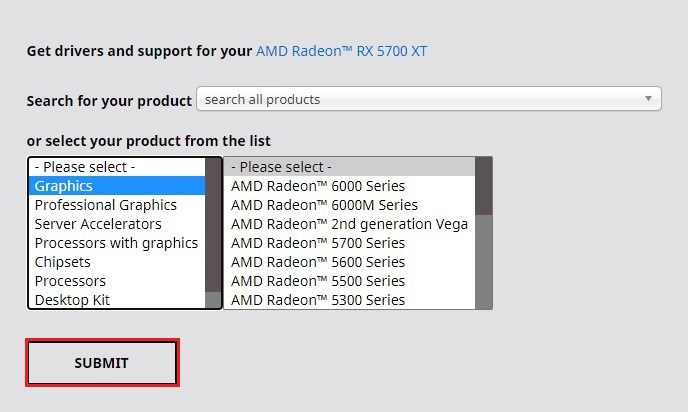
- Odaberite verziju operativnog sustava i kliknite na preuzimanje datoteka gumb pored upravljačkog programa AMD GPIO.
- Dvaput kliknite na preuzetu datoteku i slijedite upute na zaslonu da biste instalirali upravljački program GPIO kontrolera.
2. način: Preuzmite upravljačke programe za AMD GPIO kontroler putem upravitelja uređaja
Operativni sustavi Microsoft Windows pružaju ugrađeni alat pod nazivom Upravitelj uređaja koji korisnicima pomaže da skeniraju i ažuriraju zastarjele, nedostajuće ili oštećene upravljačke programe. Evo koraka koje trebate izvršiti da biste ga pokrenuli i ažurirali upravljački program AMD GPIO.
- Pritisnite Windows + R kombinaciju tipki na tipkovnici za pokretanje Trčanje naredbeni okvir.
- Kopiranje i lijepljenje “devmgmt.msc” bez navodnika u okviru i kliknite na u redu gumb za pokretanje aplikacije Upravitelj uređaja.

- Dalje, morate desnom tipkom miša kliknite naAMD uređaj (možete ga pronaći ispod Procesori odjeljak) i odaberite Ažurirajte upravljački program opciju iz izbornika.
- Na sljedećem zaslonu odaberite Automatsko traženje upravljačkih programa od dostupnih opcija.
- Ako je dostupno novo ažuriranje upravljačkog programa AMD GPIO, Windows će ga preuzeti i instalirati na vaš sustav.
- Ponovo pokrenite računalo da biste primijenili promjene.
3. način: AMD GPIO upravljački programi Preuzmite putem Bit Driver Updater-a (preporučeno)
Ako pronađete ručno ažuriranje upravljačkih programa uređaja korištenjem gore navedenih metoda koje su teške ili dugotrajne, možete koristiti automatizirani alat Bit Driver Updater. Uz pomoć ovog alata možete preuzeti i instalirati sva najnovija ažuriranja upravljačkih programa samo jednim klikom. Uz to, nudi mnoge napredne značajke kao što su stvaranje sigurnosne kopije i vraćanje, fleksibilni planer skeniranja, popis isključenja upravljačkih programa itd.
Ako želite isprobati ovaj kompetentan alat za ažuriranje upravljačkih programa, kliknite na preuzimanje datoteka gumb koji se nalazi u nastavku.

Nakon preuzimanja datoteke za postavljanje, instalirajte Bit Driver Updater na svoje računalo i slijedite dolje navedene upute za ažuriranje ili preuzimanje upravljačkih programa AMD GPIO kontrolera.
- Pokrenite Alat Bit Driver Updater.
- Pustite Bit Driver Updater da izvrši temeljito skeniranje sustava na nekoliko sekundi ili kliknite na Driveri za skeniranje dugme.
- Nakon dovršetka postupka skeniranja, potražite upravljački program AMD GPIO na popisu i kliknite na Ažurirati sada gumb pored njega.

Zaključak: Preuzimanje upravljačkog programa AMD GPIO kontrolera za Windows 10
Kroz ovaj članak naučili ste različite metode kako preuzeti i instalirati najnovija ažuriranja upravljačkog programa AMD GPIO na Windows PC. Možete koristiti bilo koji od njih kako biste dobili željeni upravljački program za svoj operativni sustav. Međutim, kako bismo vas spasili od gubitka dragocjenog vremena i truda, predlažemo da zadatak izvršite automatski pomoću Program Bit Driver Updater.
Ako imate dodatnih pitanja ili prijedloga, slobodno ih podijelite s nama putem odjeljka za komentare koji se nalazi u nastavku.